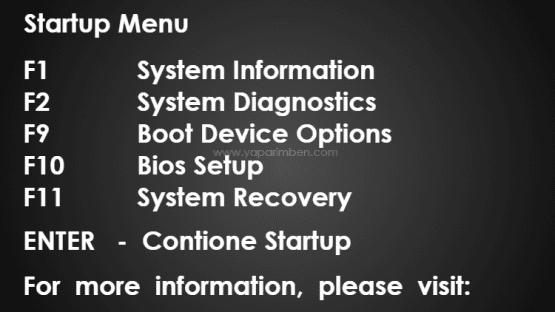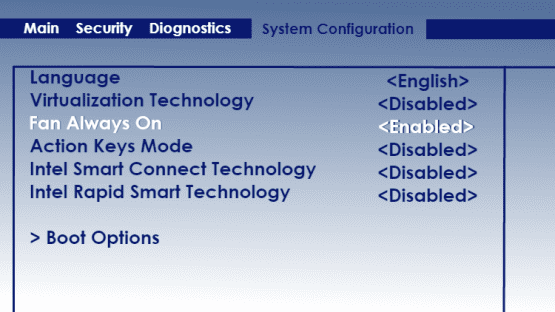Fanların sabit sesi, bir bilgisayar kullanırken rahatsız edici olabilir. Fan Hızı Nasıl Kontrol Edilir öğrenerek bu sesi azalta bilirsiniz.
Fanlar, bir şeyler ısınmaya başladığında soğuttuklarından, bir masaüstü ve dizüstü bilgisayarın çok önemli bir parçasıdır. Bu aynı zamanda, yoğun görevlerin birkaç dakikasından sonra teçhizatınızın kalkış yapan bir uçak gibi çalmaya başladığı anlamına da gelebilir.
Daha sessiz fanlar kullanabilirsiniz. Ancak burada fan hızını kontrol etmek ve makinenizi ücretsiz olarak Fan sessizleştirmek için birkaç yol göstereceğiz.
Fanlarınızın sesinin bu kadar belirgin olmasının birtakım nedenleri olabilir. Eğer PC’nizi, video düzenleme yazılımı kullanmak veya grafiksel açıdan zengin oyunlar oynamak gibi yapmak zorunda olduğu işlemler açısından zorluyorsanız, CPU, GPU ve diğer bileşenler çok fazla ısı üretmeye başlayacaktır.
Isı, hassas elektronikler için iyi bir şey değildir, bu nedenle fanlar, kasadaki tüm sıcak havayı itmeye çalışırken aynı anda PC’nizin iç kısımlarında hafif bir esinti sağlar.
Bu işlem, bileşenlerin ne zaman sıcak çalıştığını algılayan anakart tarafından kontrol edilir. Üreticiler, bu ayarlarla biraz hevesli olabilirler, bununla birlikte, ürünler birkaç saat süren sağlam bir oyundan sonra eriyemezler, ancak kullanıcılar bunları daha fazla kullanımlarına uyacak şekilde ayarlayabilirler.
Başlamadan önce pratik ipuçları
Bir PC’nin iç ayarları ile her şey iyi iş çıkar, ama bazen küçük bir temizlik problemlerinizi çözebilir.
Toz, PC’lerde hiç kimsenin işi gibi çekmediği için önemli bir sorundur. Fan girişlerinin içindeki veya etrafındaki malzemenin birikmesi, sıcak havanın kaçmasını zorlaştırabilir ve böylece fanlar çalışanını daha da zorlaştırabilir.
Yapabilirseniz, PC’nizin kasasını açın ve biraz bahar temizliği yapın. Tozu temizlemek için elektrikli süpürge kullanabilirsiniz, sadece plastik nozulun sonuna takıldığından ve bileşenlerden birine dokunmamaya özen gösterdiğinizden emin olun. Aynı zamanda ElektroStatik Deşarj oluşumunu da engellemeye çalışın.
Ayrıca, havanın PC’niz etrafında serbestçe geçebileceğinden emin olmak da iyi bir fikirdir. Yani, masanızın altındaki kutular arasında sıkışmışsa, bir kağıt yığınının ortasında ya da iyi havalandırılmamış bir alanda gömülürse, o fanlar için gerekli olandan daha sık bir şekilde sesini duyacaksınız.
Fan Hızı Nasıl Kontrol Edilir
Bilgisayarınızda aynı anda daha fazla program çalıştırmanın basit bir kuralı olduğundan, daha fazla sistem kaynağı kullanılacaktır. Bu, makinenizin ısısını yavaşça artırabilir ve fanların korkunç şekilde dönmesine yol açabilir.
Makinenizin serin kalmasına yardımcı olmak için, kullanmadığınız uygulamaları kapatmayı deneyin. Bazıları diğerlerinden daha az etkiye sahip olacak, ama içine girmek için iyi bir alışkanlık. Ayrıca, PC’nizi ilk açtığınızda başlatılan programların sayısını düzene sokmayı deneyebilirsiniz.
BIOS Fan Ayarları Yapılandırma
PC’nizi ilk açtığınızda, kullanmadan önce çeşitli kontroller ve ayarlar ile çalışır. Bunlar, erişebileceğiniz ve değiştirebileceğiniz BIOS (Temel Giriş / Çıkış Sistemi) adlı bir şeyde bulunur.
Bunu yapmak için önce PC’nizi kapatmanız, ardından tekrar açmanız gerekir. “Ayarlara girmek için XX’ye basın” satırında bir şey söyleyerek çok hızlı bir şekilde görünecek bir mesaj bulun; burada XX muhtemelen Delete, Escape veya F tuşlarından biri olacaktır.
Eğer bunu göremiyorsanız ve çok hızlı geçiyorsa, makinenizi yeniden başlatıp tekrar deneyin.
Burada BIOS Setup veya benzer bir seçenek bulunmalıdır. Her üreticinin kendi BIOS’u vardır, bu nedenle kesin isimler makineden makineye değişir.
Şimdi PC’nizle ilgili bir bilgi sayfası sunulacak. Bir Sistem Yapılandırması seçeneğine bakın, ona gidin (genellikle ok tuşlarını kullanarak) ve ardından fanınızla ilgili bir ayar arayın.
Test makinemizde bu, etkinleştirilen “Fan Always On” (Fan Daima Açık) olarak adlandırılan bir seçimdir.
Bazı PC’ler, fanın içeri girmesini istediğinizde sıcaklık eşiklerini ayarlamanızı sağlar. Bilgisayarınızın çok uzun süre ısınmasına izin vermenin makinenize ciddi zarar verebileceğinden, bunları hassas bir şekilde ayarladığınızdan emin olun.
İşiniz bittiğinde, Kaydet ve Çık için F10 tuşuna basın, ardından PC’niz yeni ayarlarla kalıcı bir fikstürle yeniden başlatılmalıdır.
Üçüncü Taraf Yazılımla Fan Hızı Nasıl Kontrol Edilir
Dizüstü bilgisayarımızda, BIOS’taki tek seçenek fanları tamamen devre dışı bırakmaktı ki bu da çok kötü bir fikirdi. PC’nizde benzer ayar ayarları varsa, yardımcı olacak bazı üçüncü taraf yazılımları aramak istersiniz.
Şimdiye kadar en popüler olanı, 2000’den beri çeşitli ivmelerde olan SpeedFan programıdır.
Bu ücretsiz yazılım, sisteminizde etkileyici bir miktar kontrol sağlar ve fanların bir dizi sıcaklık tetikleyicisine yanıt vermesini sağlar.
SpeedFan güçlü bir araçtır ve ilk başta biraz bunaltıcı olabilir. Bu nedenle, kullanıcı kılavuzlarını okuduğunuzdan emin olun. Herhangi bir sorunuz varsa, Google’da biraz zaman harcamanız akıllıca bir plan olacaktır.
SpeedFan geniş bir anakart yelpazesini kapsarken, hala etkileyici erişiminin bile ötesinde bir şeyler var. Yazılımı indirmeden önce, anakartınızın listede yer alıp almadığını görmek için destek sayfasını ziyaret etmeyi deneyin. Anakart türünüzü bilmiyorsanız, Google’dan veya Kullanım kılavuzundan kontrol ediniz.
Masaüstü kullanıcıları ayrıca bilgisayarlarına fiziksel fan denetleyicisi takma seçeneğine de sahiptir. Fanlarınızı kontrol altına almak için Fan Hızı Nasıl Kontrol Edilir makalemizde birkaç hızlı yol öğrendiniz. Umarım artık arka plandaki dönen motorlar olmadan dijital maceralarınızın tadını çıkarabilirsiniz.
 Modem Kurulumu
Modem Kurulumu